Če se želite pridružiti pogovoru v sobi za klepet, lahko preprosto objavite sporočilo. Sporočila lahko vključujejo slike, delovne povezave, čustvene simbole, oblikovanje besedila in največ 8000 znakov. Lync med vnašanjem sporočil preverja tudi črkovanje. Za boljšo berljivost v oknu sobe za klepet so sporočila, ki presegajo 700 znakov, objavljena kot zgodbe. Zgodbe vključujejo naslov, ki ga navedete, prvih nekaj vrstic besedila in povezavo, ki jo ljudje kliknejo, da odprejo preostalo sporočilo, če jih zanima. Sporočila z manj kot 700 znaki so prikazana v celoti.
Pomembno: Sporočila v sobi za stalni klepet v Skypu za podjetja (Lync) niso izbrisana. Vsako sporočilo, ki ga boste objavili, bo vidno za udeležence, trenutne in prihodnje, dokler bo soba za klepet dostopna.
-
Sporočilo vnesite v okno sobe za klepet, v območje za vnos besedila.
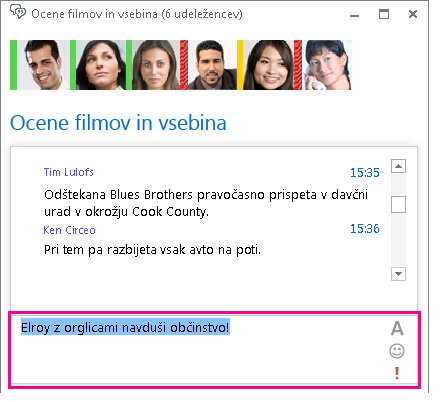
-
(Izbirno) Dodate lahko posebno vsebino in prilagodite videz sporočila. To naredite tako:
-
Če želite sporočilu dodati sliko, naredite nekaj od tega:
-
Povlecite in spustite sliko iz računalnika v odprto neposredno sporočilo.
-
Kopirajte in prilepite sliko iz poljubnega Officeovega programa v neposredno sporočilo.
-
Pritisnite tipko PrtScn na tipkovnici, da zajamete sliko neposredno z zaslona, nato pa jo prilepite v neposredno sporočilo.
-
-
Če želite spremeniti barvo besedila, velikost, vrsto pisave ali oblikovanje (ležeče, krepko ali podčrtano) za celotno sporočilo ali le del sporočila, označite besedilo, ki ga želite spremeniti, kliknite ikono Pisava

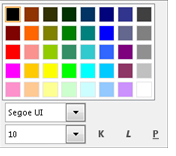
-
Če želite dodati čustveni simbol, postavite kazalec na mesto, kamor želite vstaviti simbol, kliknite ikono Čustveni simbol

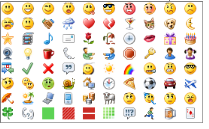
-
Če želite dodati spletni naslov kot delujočo povezavo: Kopirajte in prilepite povezavo v območje za besedilo. (Uporabite poln naslov.)
-
Če želite sporočilo označiti z visoko pomembnostjo: kliknite ikono za visoko pomembnost

-
Če želite sporočilo objaviti, na tipkovnici pritisnite tipko Enter.
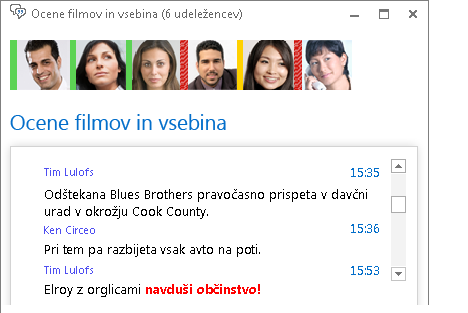
Začasen zvočni klic iz sobe za klepet
Če se želite takoj pogovoriti o pereči zadevi, lahko klic z udeleženci hitro začnete v sobi za klepet.
-
Kliknite gumb za klic pri dnu okna.
-
Lync pokliče člane v sobi, konferenci pa se lahko pridružijo z opozorilom za klic.
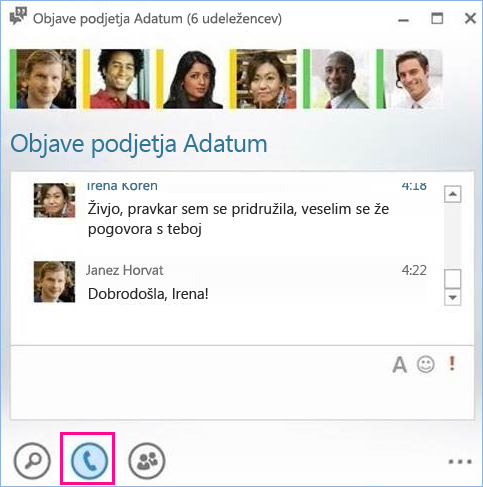
V sobo je dodana tudi povezava za pridružitev konferenci. Z njo se lahko konferenci pridružijo osebe, ki so zamudile opozorilo za klic.
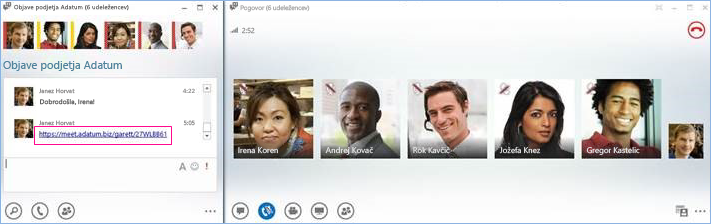
Opomba: Vedno, ko nekdo začne konferenčni klic, soba za klepet ustvari novo povezavo konference. Zanjo veljajo dovoljenja in pravilniki, ki so nastavljeni za vaš račun.










